در پایان هر فصل از سال، مؤدیان حقیقی و حقوقی با ماجرای ارسال صورت معاملات فصلی(ماده ۱۶۹ مکرر قانون مالیات) روبرو هستند، که این خود نگرانی و آشفتگی ذهنی زیادی برایشان ایجاد میکند، لذا برای انجام این کار ملزم به کمک گرفتن از سایر اشخاص متبحر در این امر میشوند، که این خود در برگیرنده زمان و هزینههایی میباشد، لذا ما در این پست برآن شدیم که ارسال صورت معاملات فصلی را بصورت کامل توضیح دهیم.
دو روش برای ثبت و ارسال اطلاعات معاملات فصلی در سامانه سازمان امور مالیاتی کشور پیشبینی شده است.
۱) روش برخط (online): این روش برای آن دسته از مودیانی میباشد که در سامانه الکترونیکی ثبتنام مودیان، حداقل مرحله پیش ثبتنام و اعتبارسنجی مربوطه را پشت سر گذاشته و کد کاربری و کلمه عبور مرحله دوم را از طریق پاکات پستی مخصوص مربوطه دریافت نمودهاند. برای این دسته از مودیان گرامی با ورود به سامانه، امکان ثبت هر یک از فرمهای زیر برحسب نوع اطلاعات فراهم میباشد.
- ثبت گزارش خرید
- ثبت گزارش فروش
- ثبت اطلاعات پرداخت قراردادها
- ثبت گزارش امتناع
پس از تکمیل اطلاعات هر فرم با استفاده از ثبت نهایی، اطلاعات در سیستم ثبت و امکان هیچگونه تغییر یا ورود مجدد نیست.
۲) روش غیر برخط(offline): مودیانی که از سیستمهای رایانهای خرید و فروش استفاده مینمایند، میتوانند در سامانه اینترنتی سازمان امور مالیاتی قالب مورد نظر این سازمان را با هماهنگی متخصصین مربوطه به ویژه تولیدکنندگان این گونه نرمافزارها به طور مستقیم از سیستم کامپیوتری خود دریافت و در قالب مذکور وارد (Import ) نمایند، و با استفاده از نرمافزار کنترلی و ارسال اطلاعات با اتصال به شبکه اینترنت مبادرت به ارسال اطلاعات به طور یکجا نموده و رسید دریافت نمایند.
در این پست قصد داریم روش ارسال برخط (آنلاین) را بصورت تصویری آموزش دهیم.
ورود به سیستم:
با ورود به سایت سامانه دریافت الکترونیکی تصویر زیر را مشاهده خواهید نمود که باید از بخش ورود به سامانه برخط با نام کاربری و رمز عبور دریافتی از اداره پست وارد سامانه شد.
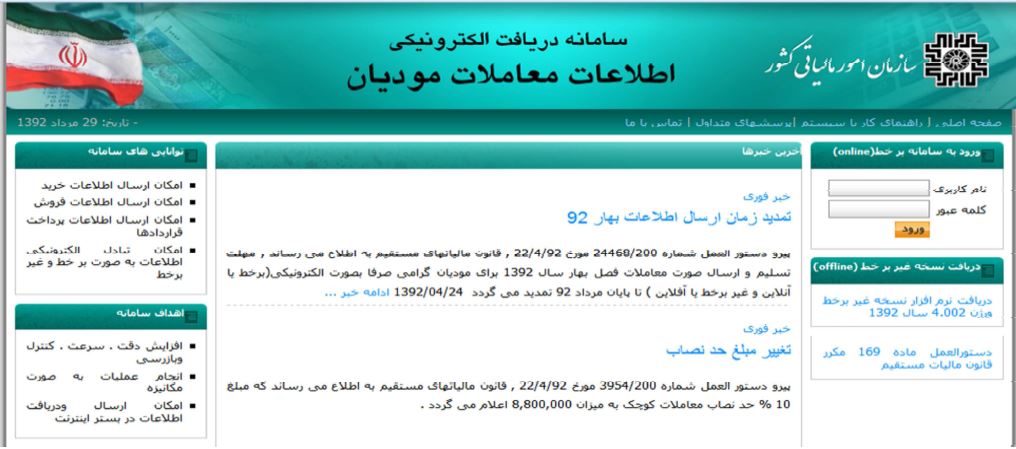
اگر برای بار اول است که وارد سامانه میشوید صفحه ثبت اداره کل باز میشود که باید اطلاعات خود را وارد کنید.
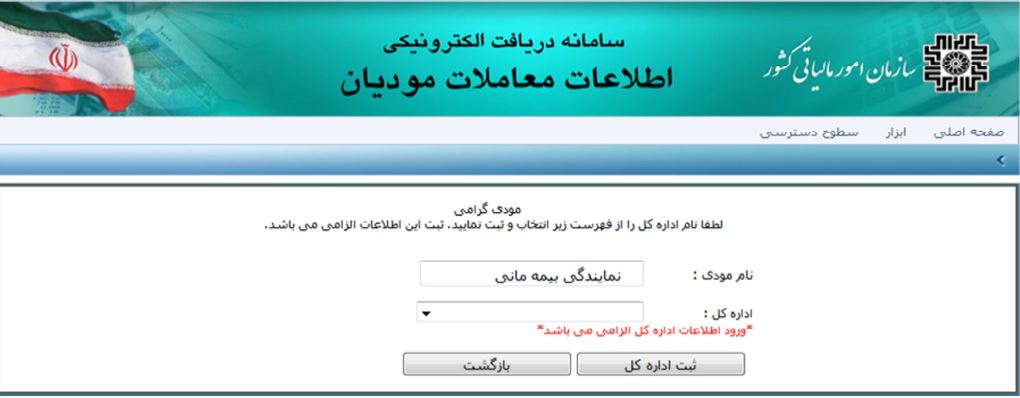
همانطور که در تصویر زیر میبینید اطلاعات اصلی شامل بنگاه اقتصادی، نام کاربری، گروه و نام استان و همچنین آخرین زمان ورود به سایت در پایین صفحه قابل مشاهده است.
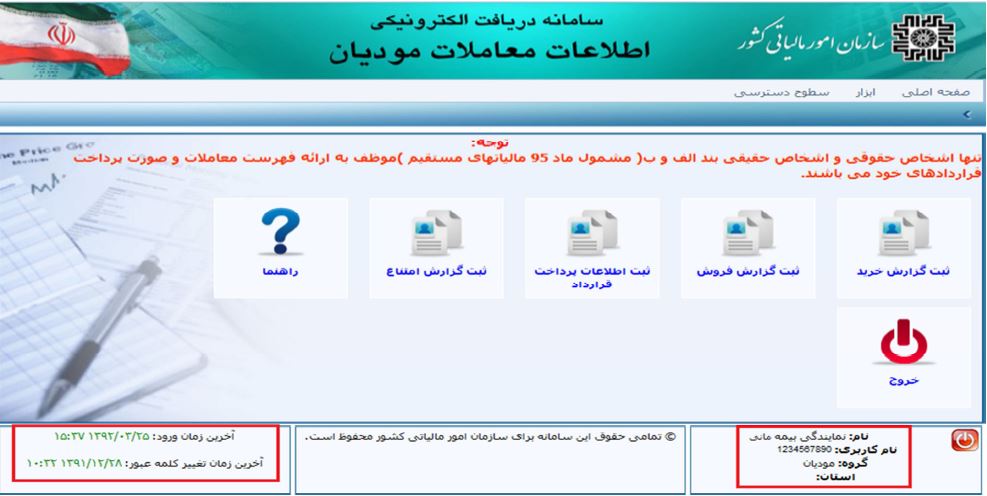
عملیاتهای اصلی (انواع گزارشها):
- ثبت گزارش خرید
- ثبت گزارش فروش
- ثبت گزارش پرداخت قرارداد
- ثبت گزارش امتناع
ثبت گزارش خرید:
پس از ورود به این بخش تصویر زیر را مشاهده میکنید. در این فهرست اطلاعات گزارشهای خرید که قبلا ثبت شدهاست وجود دارد، برای ایجاد گزارش خرید جدید روی گزینه ایجاد کلیک نمایید.
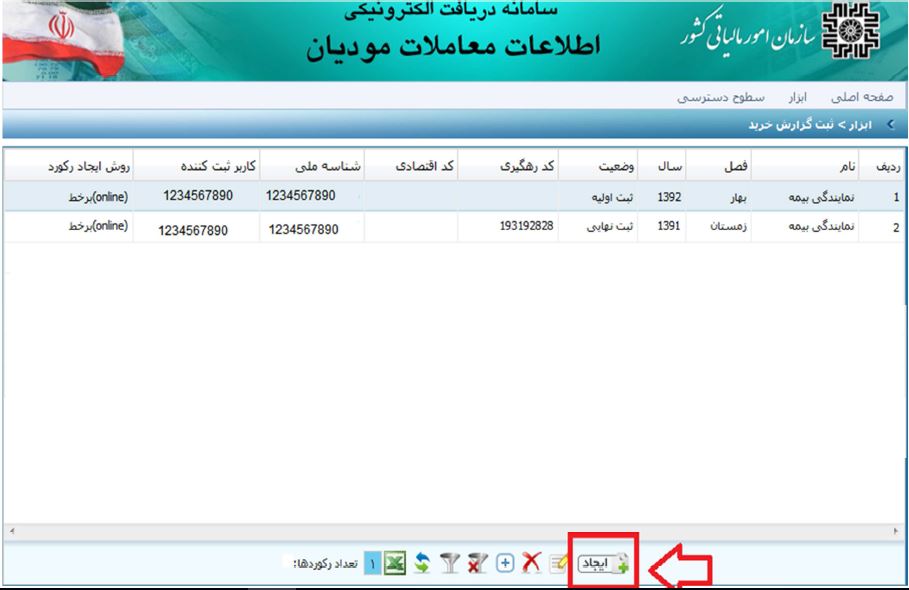
در صفحه جدید سال و فصل مورد نظر را انتخاب کرده و ثبت کنید تا گزارش جدید را در ردیف جدید مشاهده نمایید.
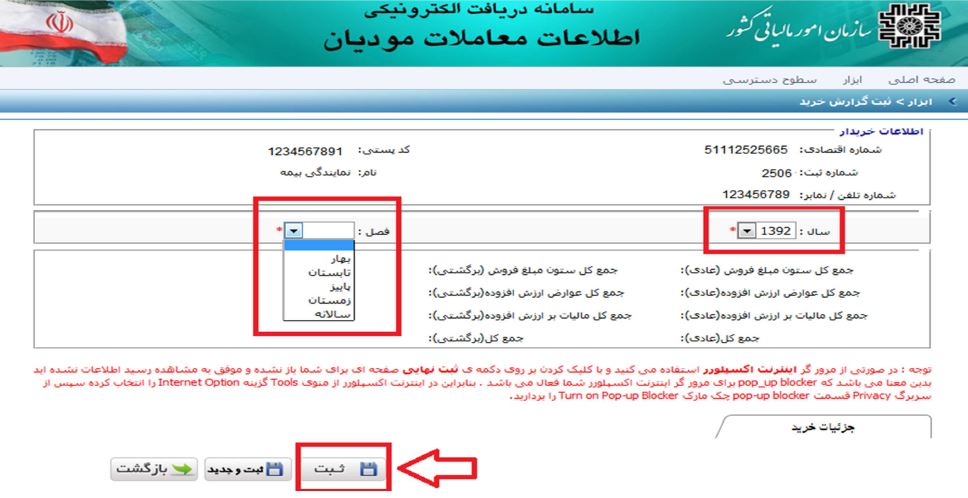
حال روی ردیف جدید ایجاد شده ۲بار کلیک کنید تا صفحه زیر باز شود.
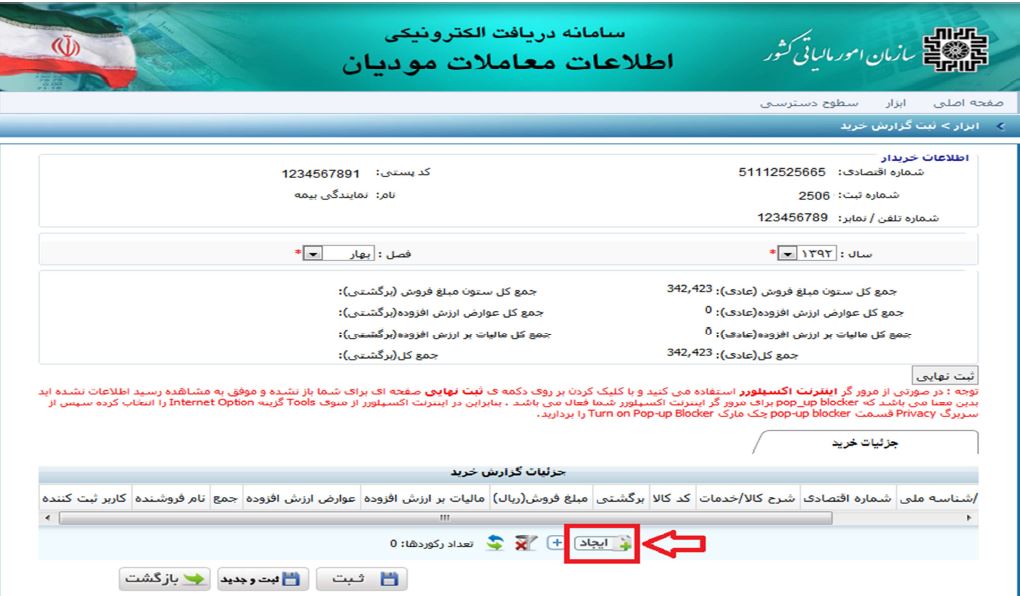
برای تکمیل جزییات خرید بر روی ایجاد کلیک میکنیم.
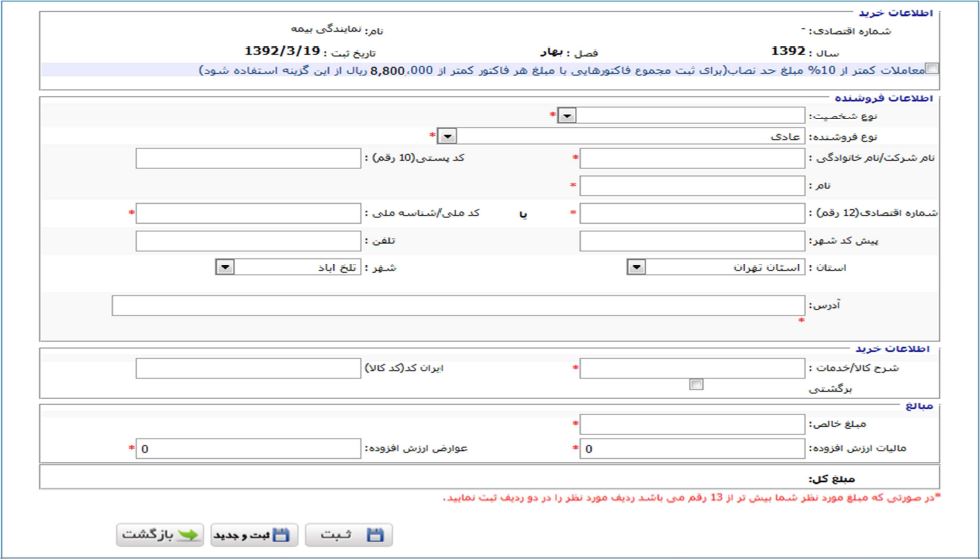
توجه داشته باشید برای ثبت نهایی حداقل یک گزارش در جزییات خرید لازم است. پس از اتمام ورود اطلاعات برای جزییات گزارشهای خرید جدید باید اطلاعات را ثبت نهایی کنید. پس از ثبت نهایی امکان تغییر و حذف وجود نخواهد داشت.
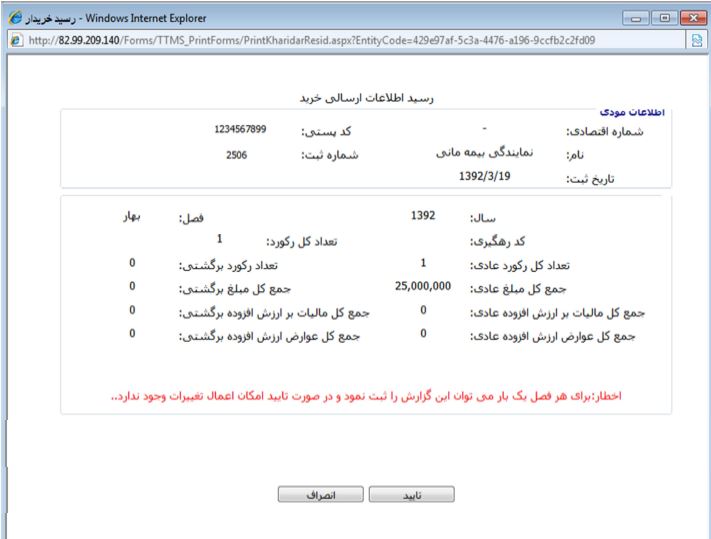
پس از مشاهده تصویر بالا که به منزله رسید اطلاعات میباشد، در صورت مورد تایید بودن اطلاعات درج شده دکمه تایید را کلیک کرده تا کد رهگیری صادر شود و گزینه چاپ رسید فعال گردد.
توجه داشته باشید پس از دریافت کد رهگیری شما قادر به تغییر اطلاعات نخواهید بود.
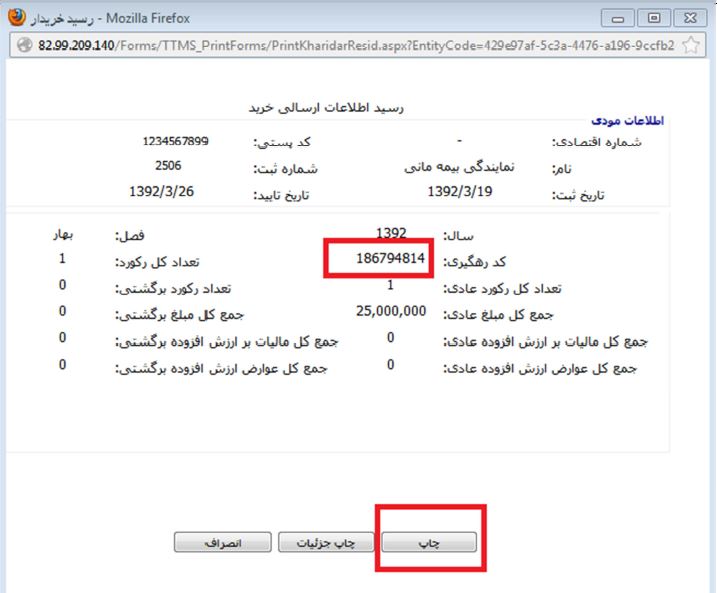
ثبت گزارش فروش:
مانند قسمت قبل وارد صفحه فروش شده و برای ایجاد گزارش فروش جدید بر روی دکمه ایجاد کلیک میکنیم.
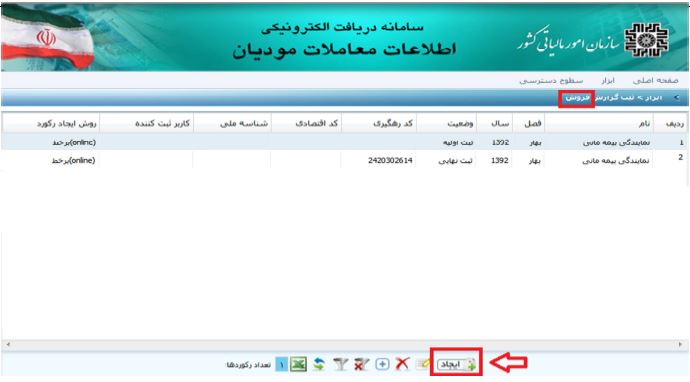
در صفحه جدید بعد از وارد کردن فصل و سال، گزارش جدید را ثبت و برای وارد کردن جزییات فروش آن را باز میکنیم.
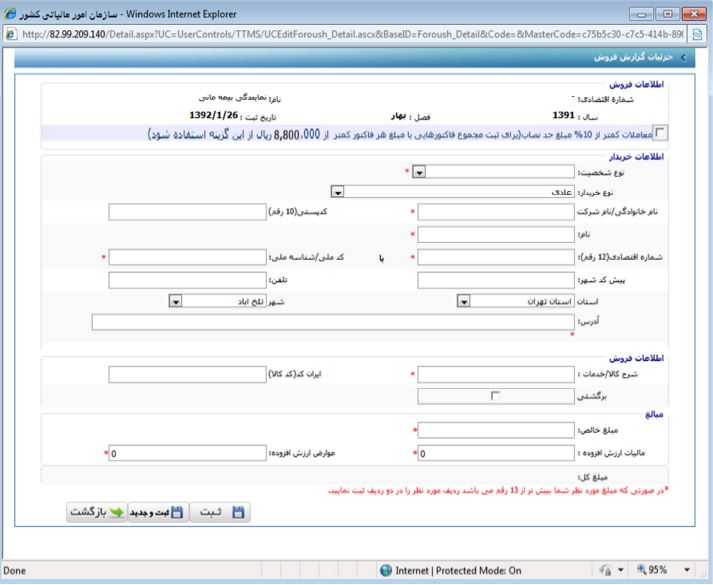
با توجه به گزارش فروش و نوع خریدار اطلاعات صفحه بالا را بصورت کامل پر میکنیم و سپس دکمه ثبت را میزنیم.

پس از تایید اطلاعات مندرج در صفحه فوق در ادامه کد رهگیری و نسخه چاپی را دریافت میکنیم.
ثبت گزارش پرداخت قرارداد:
مانند ۲ گزارش قبل بعد از انتخاب ثبت گزارش پرداخت قرارداد وارد صفحه زیر میشویم.
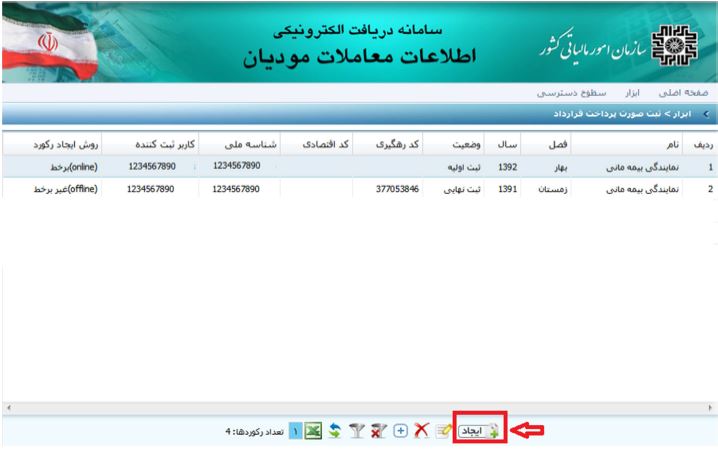
حال گزارش جدیدی را ایجاد کرده و جزییات پرداخت را در صفحه زیر وارد میکنیم.
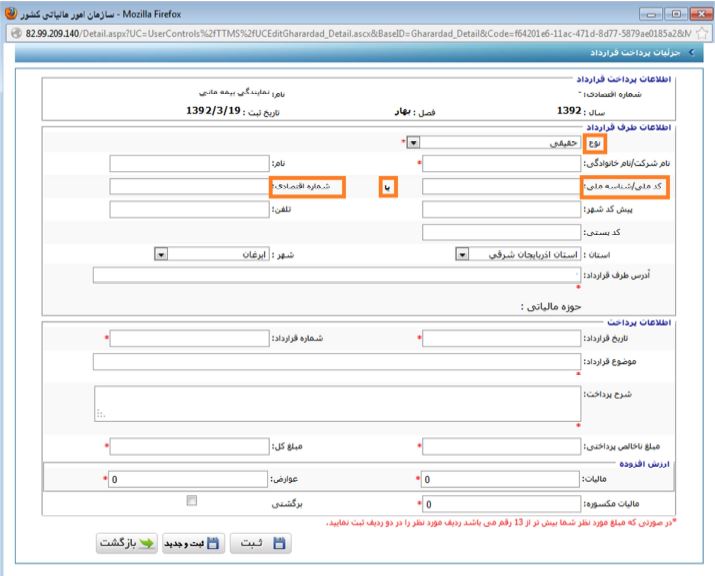
پس از وارد کردن اطلاعات کامل، دکمه ثبت را زده و وارد صفحه زیر میشویم.
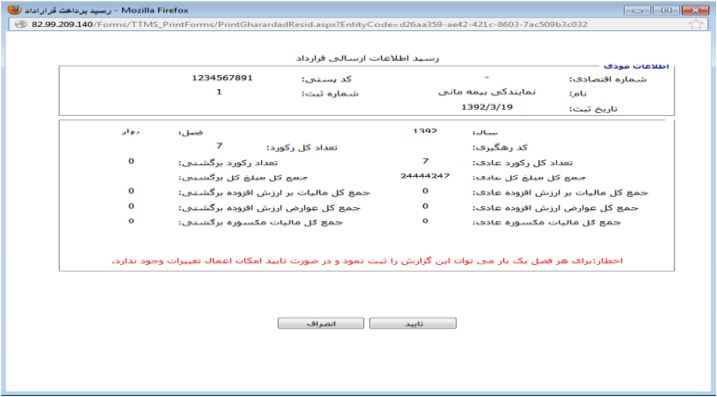
اگر اطلاعات مورد تایید ما بودند آن را تایید میکنیم و از سامانه کد رهگیری و نسخه چاپی را دریافت میکنیم.
ثبت گزارش پرداخت امتناع:
در صفحه اصلی سامانه گزینه پرداخت امتناع رو انتخاب کرده و وارد صفحه زیر میشویم.
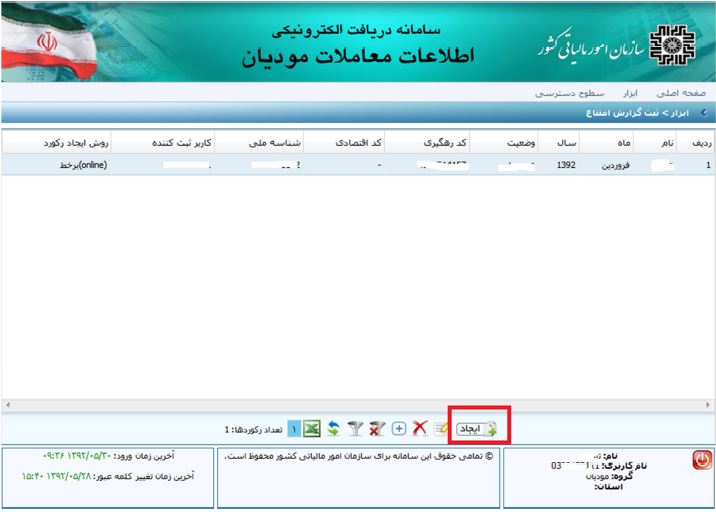
پس از اضافه کردن گزارش جدید برای وارد کردن جزییات روی آن ۲بار کلیک میکنیم.
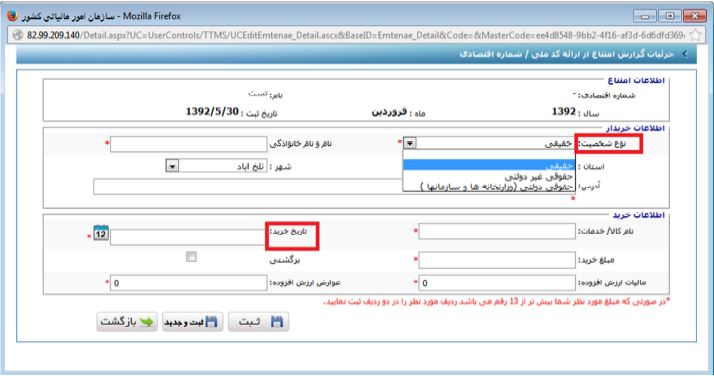
سپس اطلاعات مربوط به پرداخت امتناع را در بالا وارد کرده و گزینه ثبت را میزنیم.
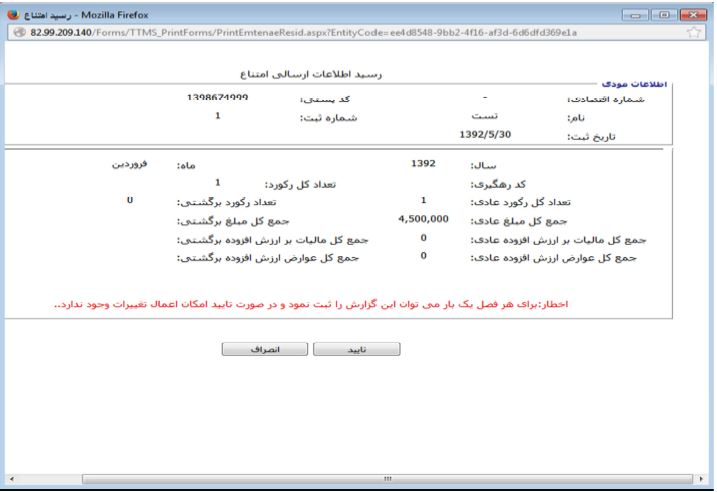
اگر اطلاعات موجود در صفحه فوق صحیح بود آن را تایید کرده و کد رهگیری و نسخه چاپی را دریافت میکنیم.
در هنگام پرکردن اطلاعات به نکات زیر توجه کنید:
- ثبت گزارش خرید و فروش و اطلاعات پرداخت قراردادها به صورت فصلی و پرداخت امتناع به صورت ماهانه است و انتخاب گزینههای دیگر در هنگام ثبت گزارش جدید غیر مجاز است.
- پس از تایید نهایی و دریافت کد رهگیری امکان تغییر و ویرایش اطلاعات وجود ندارد.
- در صورتیکه پس از زدن ثبت صفحهای برای تایید نهایی باز نشد قسمت pop_up blocker مرورگر شما روشن است و باید از قسمت options آن را غیرفعال نمایید.
- در هنگام تکمیل اطلاعات، پرکردن کادرهایی که ستاره دارند الزامی است.
- در هر صفحه به اخطارها و متنهایی که جهت راهنمایی وجود دارند توجه کنید.
- در فرم هایی که از “یا” بین دو کادر استفاده شده است پرکردن یک کادر کفایت میکند.
- در صورت هرگونه مشکل در پرکردن فرمها حتما از قسمت پرسشهای متداول و راهنمای سامانه دریافت اطلاعات معاملات فصلی مودیان به آدرسhttp://e1.tax.gov.ir/Pages/action/show/8 مراجعه فرمایید.

